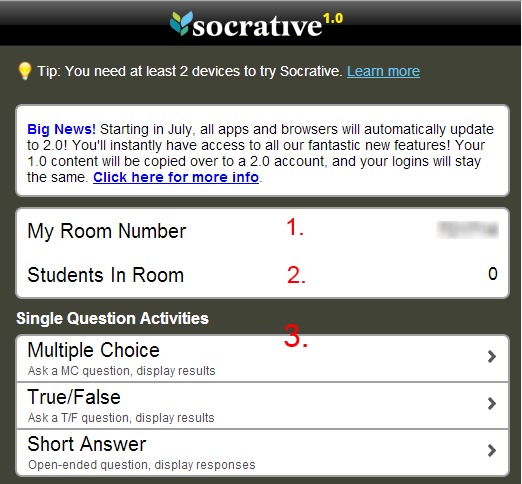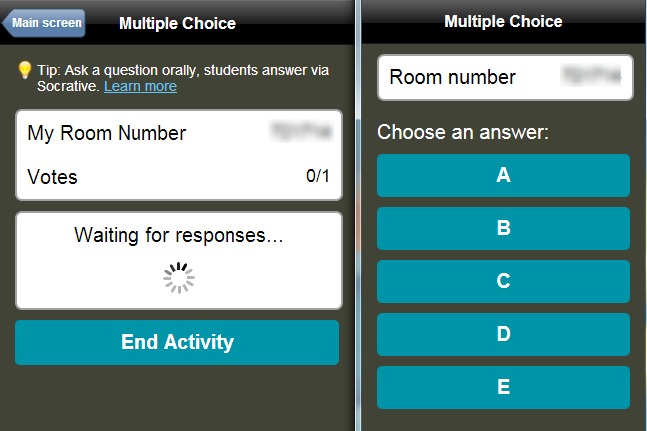Socrative
Socrative kysely- ja äänestystyökalun ohjeet opettajalle
Socrative löytyy osoitteesta http://socrative.com sekä erinäisten laitteiden sovelluskauppapaikoista.
Pääset luomaan tunnukset kohdasta Teacher sign up sähköpostiosoitteesi avulla.
Näiden tietojen jälkeen sinulta kysytään muutama yleinen kysymys ja seuraavaksi lyhyt Socrative -esittely.
Olet nyt saanut luotua tunnukset ja enimmäisenä eteesi aukeaa oma pääsivusi josta näet:
- huoneesi numeron
- huoneessa olevien opiskelijoiden määrän
- Yksittäisten kysymysten aloittamisen
- Tietovisojen aloittamisen sekä niiden hallinnoinnin
- tunnuksen hallinnolliset toiminnot
Hallinnollisten toimintojen kautta voit tarvittaessa tyhjentää opiskelijat huoneesta, vaihtaa sähköpostiosoitteesi ja salasanasi sekä kirjautua ulos.
Opiskelijat ohjataan Socrative huoneeseesi joko osoitteen http://m.socrative.com kautta tai laitteella olevan Socrative student aplikaation avulla.
Opiskelijat pääsevät sisään huoneeseen syöttämällä huoneen numeron käyttöliittymään.
Yksittäisten kysymysten käyttö
Opskelijoiden ollessa huoneessa voit aloittaa yksittäiset kysymykset valitsemalla jonkin seuraavista vaihtoehdoista kohdan Single Question Activities alta:
- Monivalinta (Multiple Choice)
- Tosi / Epätosi (True / False)
- Lyhyt Vastaus (Short Answer)
Alla olevasta kuvasta näet miltä vaihtoehdot monivalinta ja Tosi / Epätosi näyttävät sekä opettajan että opiskelijan näytöllä
Aloittaessasi aktiviteetin Lyhyt Vastaus sinun tulee ensin luoda kysymys, päättää saako sama opiskelija vastata useamman kerran sekä sen että saavatko opiskelijat vastata nimettöminä.
Lyhyen vastauksen näkymä opettajan ja opiskelijan näkökulmasta:
Lopettaakseen kyseisen aktiviteetin tulee opettajan painaa näppäintä End Activity. Tällöin hän saa päättää lähettääkö hän kyselystä luodun raportin sähköpostiin vai ei. Tietokoneella voit myös ladata raportin suoraan.
Tietovisojen luominen
Jotta opettaja voi pitää tietovisoja, tulee tietovisa ensin luoda. Valisemalla Manage quizzes pääsee seuraavaan valikkoon:
Valitsemalla kohdan Create a quiz pääsee luomaan uuden tietovisan. Jos merkkaat kohdan Enable Sharing, voit jakaa visasi myös muille opettajille luodun tietovisanumeron avulla.
Monivalintakysymyksessä tulee kirjoittaa kysymys ja vaihtoehdot. Oikean vaihtoehdon voi halutessaan merkitä täyttämällä valintalaatikon vaihtoehdon edestä. Voit myös luoda selityksen oikealle vastaukselle. Se tulee näkyviin opiskelijalle sen jälkeen kun vastaus on valittu.
Lyhyt Vastaus -kysymykset toimivat muuten samoin, mutta niihin ei tarvitse asettaa kaikkia vaihtoehtoja. Sen sijaan oikea vastaus kirjoitetaan kenttään. mikäli vastauksia on useampia, ne voi kirjoittaa peräkkäin käyttämällä pilkkua erottimena.
Kysymysten järjestystä voi muuttaa painamalla sinisitä nuolista kysymyksen oikeasta ylälaidasta. Niitä voi myös tarvittaessa poistaa punaisesta raksista.
Kyselyn tallennus tapahtuu painamalla Save painiketta. Oletuksena Socrative lisää tallentaessa visan alkuun kysymysen jossa pyydetään osallistujan suku- ja etunimi.Pääset postamaan halutessasi tämän kysymyksen Edit Quizzes in your account vaihtoehdon kautta Manage Quizzes valikon alta. Samalla voit myös muokata muita kysymyksiä.
Tietovisan pitäminen
Aloittaessaan tietovisan painikkeen Start Quiz avulla tarvitsee opettajan valita haluttu kysely tallennettujen kyselyjen joukosta. Lisäksi tarvitsee päättää, haluaako opettaja määrittää vastaustahdin (Teacher Paced Quiz) vai saako opiskelija itse vastata omaan tahtiin. Lopuksi Opettaja voi vielä asettaa visalle erityisehtoja satunnaisjärjestyksen ja oikeiden vastausten ja selitysten piilottamisen muodossa.
Kyselyn voi päättää painamalla End Activity painiketta. Voit samalla lähettää raportin kyselystä sähköpostiisi.
Muiden tekemät kyselyt
Socrativessa voit hyödyntää muiden tekemiä kyselyitä antamalla kyselyn koodin.